برنامج ضغط الفيديو للكمبيوتر، حيث نطرح لكم أحد افضل واقوى البرامج المتخصصة في مجال ضغط ملفات الفيديو وتصغير حجمها مع الحفاظ على الجودة، وهو برنامج Avidemux. بشكل عام يُعتبرهذا البرنامج من أفضل برامج الكمبيوتر التي تقوم بهذه الوظيفة بكفائة ومجانًا على أجهزة الكمبيوتر، حيث أنه يحافظ على جودة الفيديو بعد الانتهاء من عملية الضغط. البرنامج بشكل عام لا يقتصر دوره على ضغط الافلام وملفات الفيديو، بل يتعدى هذا بكثير، لكننا سنهتم بوظيفته في ضغط حجم الفيديو وتقليله. البرنامج مُتاح بشكل مجاني وهو اصدار مفتوح المصدر ويُستخدم أيضًا في عمليات تعديل الفيديو المختلفة، حيث يحتوي على أدوات تتيح تحرير الأفلام ومقاطع الفيديو. فكرة البرنامج تعتمد على تغيير اعدادات الفيديو وتغيير البيت رات Bitrate للحصول على النتيجة المطلوبة، كما يُمكنك استخدام في تحويل صيغ الفيديو للكمبيوتر لأي صيغة تريدها.
تابع أيضًا : برنامج OpenShot لصناعة فيديو من الصور باحترافية مجانا.

مميزات برنامج ضغط الفيديو Avidemux:
- بعد استخدامك للبرنامج ستجد يعطيك أفضل نتيجة ممكنة، حيث يقوم بتقليل حجم الفيديو مع مراعاة الحفاظ على جودة الفيديو بشرط الإلتزام بالشرح الموجود بالأعلى، حيث أن هذا الشرح تم تطبيقه بشكل شخصي وأعطى أفضل النتائج من حيث الحجم والوجودة النهائية.
- البرنامج مجاني وبسيط وسهل الاستخدام بسبب سهولة التصميم وسهولة الوصول للعناصر.
- يتيح لك البرنامج امكانية تقطيع الفيديوهات وقص أجزاء منها، وكذلك حذف الأجزاء الغير مرغوبة من الفيديوهات.
- يمكنك استخدام البرنامج في إلتقاط صور للفيديو.
- يحتوي برنامج Avidemux على أداة تتيح لك استخراج الصوت من الفيديو.
- يمكنك إضافة الترجمات على الفيديو، مع القدرة على تحويل الفيديو بعد وضع الترجمة عليه.
- يتعامل البرنامج مع عدد كبير من صيغ الفيديو، وبالتالي ستتمكن من ضغط الفيديوهات مهما كانت الصيغة.
كيفية ضغط الفيديو:
في البداية ستحتاج إلى تحميل برنامج Avidemux من خلال الرابط الموجود في آخر الصفحة، وبعد تحميل البرنامج قم بتثبيته على جهازك، علمًا بأن عملية تثبيت البرنامج بسيطة كأي برنامج كمبيوتر آخر، وبعد الانتهاء من التثبيت قُم بفتحه وستظهر لك الواجهة الرئيسية له كما هو مبين بالصورة التالية. بعد ذلك قُم بتحديد ملف الفيديو الذي تريد ضغطه عن طريق الضغط على الأيقونة الزرقاء التي تحمل اسم "Open" في أعلى البرنامج من اليسار كما هو موضح.
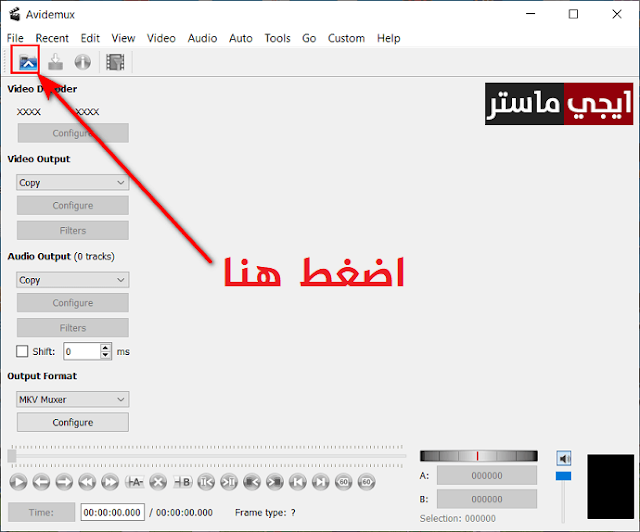
بعد ذلك سيتم تحميل الفيديو على البرنامج، ومن قائمة "Video Output" الموجودة ناحية يسار البرنامج سنختار Mpeg4 AVC (x264)، حيث يعتبر هذا الاختيار هو الأفضل في ضغط ملفات الفيديو بشكل عام.
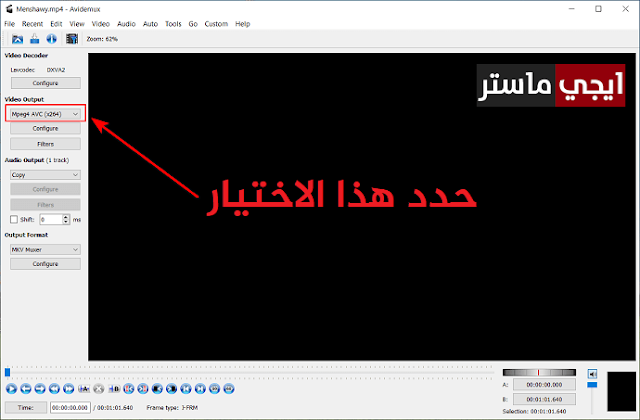
بعد ذلك من خلال قائمة "Audio Output" سنحدد الاختيار "AAC (FDK)"، حيث يضمن لك هذا الاختيار ضغط صوت الفيديو أيضًا بحيث تحصل على أفضل نتيجة ممكنة من حيث جودة الصوت.
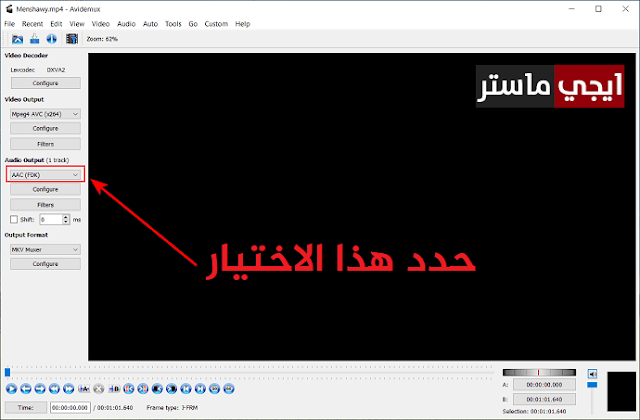
بعد ذلك سنتوجه إلى قائمة "Output Format" والتي من خلالها سنتمكن من اختيار صيغة الفيديو النهائي بعد ضغط مقطع الفيديو المحدد، وسنقوم باختيار "MP4 Muxer" كما هو مُبين.
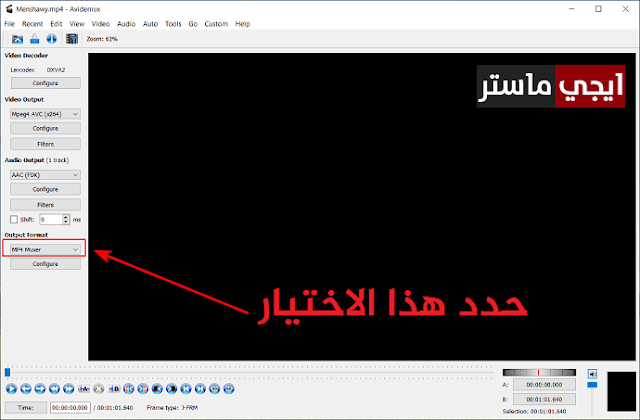
نتوجه الآن إلى زر Configure الموجود أسفل Video Output ونضغط عليه، حيث سيتم فتح نافذة جديدة، وتحتوي على بعض الاعدادات التي تخص الفيديو النهائي. سنذهب إلى الأسفل إلى الاختيار المُسمى "Encoding Mode" ونحدد الاختيار "Video Size (Two Pass)" كما بالصورة التالية، ثم بعد ذلك من Target Video Size نُحدد حجم الفيديو النهائي بعد الضغط. في التجربة العملية التي أجريتها كان حجم الفيديو قبل الضغط هو 31 ميجا بايت، فقمت بوضع القيمة 10 ميجا بايت، وبذلك سيتم ضغط حجم الفيديو إلى 10 ميجا بايت تقريبًا. نضغط بعد ذلك على زر OK بالأسفل ليتم توجيهك مرة أخرى للنافذة الرئيسية للبرنامج.
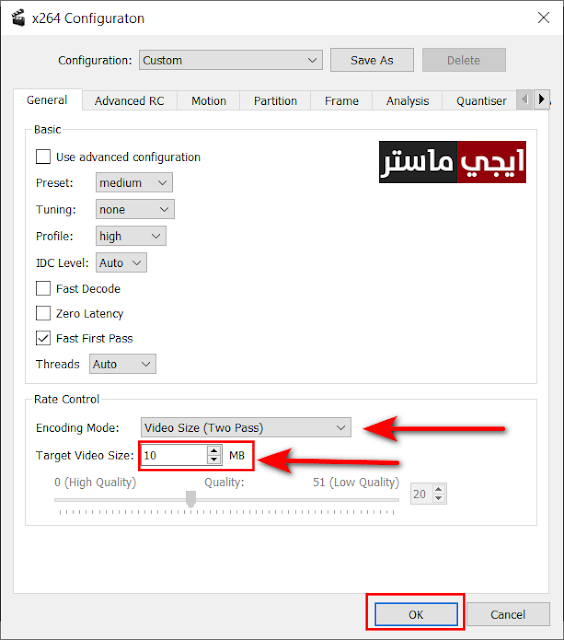
لكي تتمكن من ضغط ملف الفيديو قم بالضغط على زر الحفظ الموجود أعلى البرنامج كما هو مبين بالصورة التالية، وبعد ذلك سيتم فتح نافذة لاختيار مكان معين بالكمبيوتر لحفظ الفيديو المضغوط فيه.
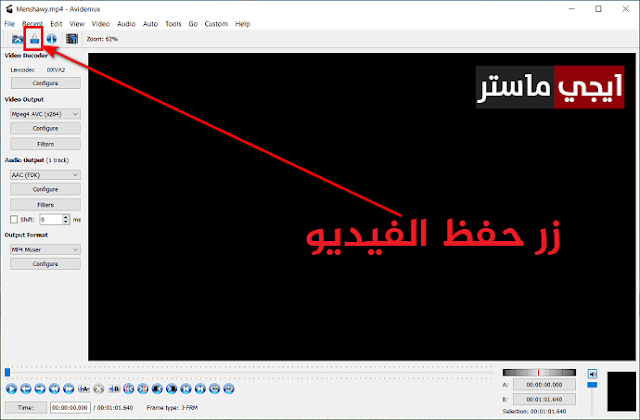
بعد ذلك عليك فقط الانتظار حتى ينتهي البرنامج من عملية ضغط الفيديو وتقليل حجمه وحفظه على جهازك، ويجب العلم أن الوقت المُستغرق يتناسب مع حجم الفيديو الأصلي.
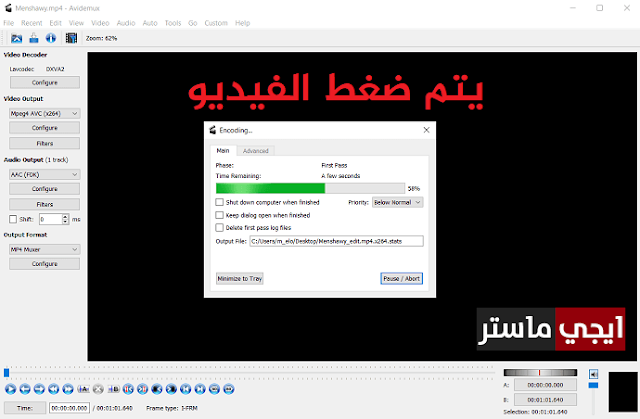
أخيراً، توجه إلى الفيديو النهائي وافحص حجمه حيث ستجد أن البرنامج قام بضغط الفيديو وتقليل حجمه، ثم بعد ذلك قُم بفتح الفيديو بأي برنامج لتشغيل الفيديوهات حيث ستجد أن البرنامج قد حافظ على جودة الفيديو الكلية بشكل كبير جداً.
تحميل برنامج ضغط الفيديو للكمبيوتر:
بعد أن قدمنا لكم شرح مُفصل لكيفية استخدام البرنامج في ضغط الفيديوهات عى أجهزة الكمبيوتر، تبقى لنا تحميل البرنامج على جهازك. إذا كنت تستخدم نسخة ويندوز 7 أو 8 أو 10 أو ويندوز 11، فيمكنك تحميل الاصدار الأخير من البرنامج من هذه الصفحة. أما إذا كنت من مستخدمي اللينكس أو الماك، فيمكنك الحصول على النسخة الخاصة بك من هذا الرابط.
تابع أيضاً :

